Windows ReadyBoost 還值得使用嗎?

由於硬體的進步,Windows 中一些曾經有用的功能已經變得過時。其中之一就是 ReadyBoost - 如果您在 2025 年仍嘗試使用此功能,則可能會弊大於利。
隨著時間的推移,電腦的速度會變慢,這是很自然的,但事情並不一定如此。從執行磁碟清理和調整電源使用情況到刪除不必要的應用程式和文件,您可以採取以下一些措施讓您的 Windows PC 像新的一樣運作。
1. 運行磁碟清理工具
隨著時間的推移,您的電腦會累積不必要的文件,例如舊的系統文件、臨時文件和快取資料。這些文件不僅佔用寶貴的硬碟空間,還會影響電腦的效能。
運行 Windows 內建的磁碟清理工具可以幫助您刪除這些文件,並透過提高速度和儲存效率使您的電腦運作得更好。透過定期使用此工具(最好每隔幾個月),您可以保持平穩的效能並防止混亂拖慢您的系統速度。
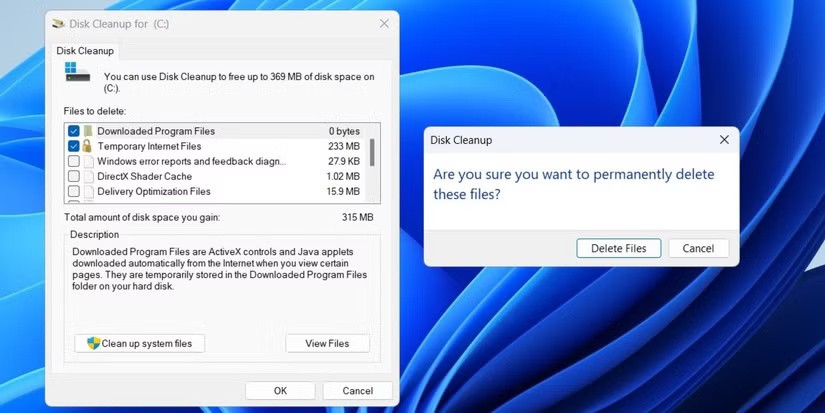
2.限制啟動應用程式的數量
當您在電腦上安裝新軟體時,某些程式可能會自動將自己新增至啟動清單。雖然防毒軟體或雲端儲存服務等應用程式需要在啟動時運行,但啟動應用程式太多會降低系統速度。
這是因為每個啟動的應用程式都會使用寶貴的資源,例如RAM和CPU能力,導致啟動時間更長且整體效能降低。
若要解決此問題, 請按Ctrl + Shift + Esc開啟工作管理員,然後導覽至「啟動應用程式」標籤。
在這裡您將看到設定為在您的電腦啟動時啟動的程式清單。查看清單並透過右鍵單擊並選擇“停用”來停用任何不必要的應用程式。然後您的電腦將啟動得更快,就像您剛買的時候一樣。
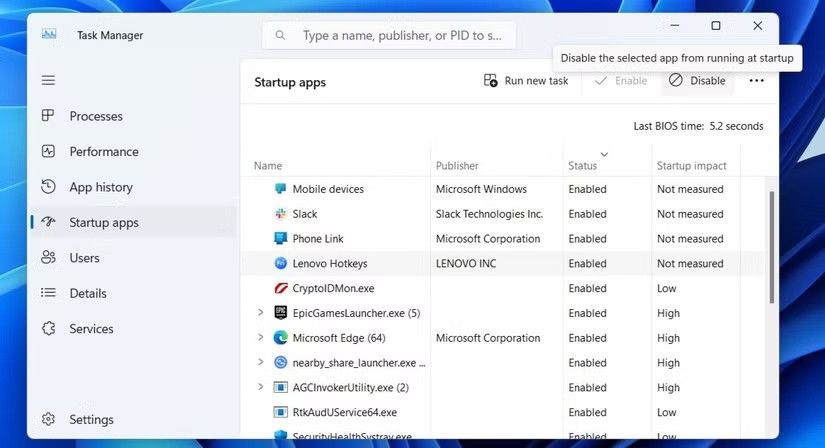
3. 卸載不需要的應用程式、程式和擴充程序
為保持 PC 運行如新,您可以做的另一件事是卸載不再使用的所有程式。這包括製造商預先安裝的垃圾軟體。這些不必要的程式不僅佔用寶貴的儲存空間,而且還會在背景運行並使用系統資源對效能產生負面影響。
您可以使用控制台或設定應用程式來刪除這些應用程式。卸載後,請務必刪除軟體留下的所有檔案或登錄項目。您也可以使用CCleaner等第三方工具來確保徹底清理。
除了應用程式和程式之外,瀏覽器擴充功能也會影響電腦效能。如果它們已經過時或優化不佳,則尤其如此。您應該檢查您的瀏覽器擴充功能並刪除任何不必要的或導致問題的擴充功能。
4.開啟「最佳性能」省電模式
預設情況下,Windows 使用「平衡」省電模式,旨在平衡效能和功耗。此設定非常適合日常任務,但可能會在耗電量更大的活動中限制 PC 的全部潛力。如果您在玩遊戲或多媒體編輯等任務時發現延遲或反應速度降低,請切換到「最佳效能」省電模式。
為此,請開啟“設定”>“系統”>“電源和電池” ,然後按一下“電源模式”旁的下拉式選單以選擇“最佳效能”。雖然它可能會稍微增加功耗,特別是在筆記型電腦上,但這種模式可以使您的電腦響應速度更快。
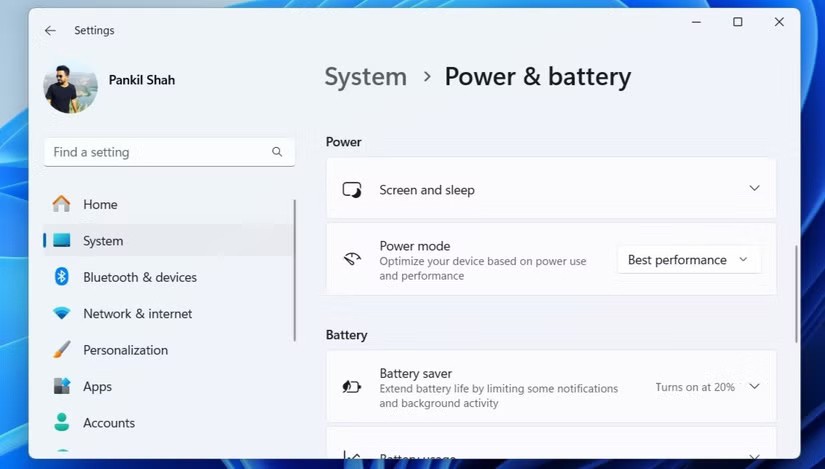
5. 執行惡意軟體掃描
即使您很小心,病毒、間諜軟體和廣告軟體等惡意軟體仍然會隨著時間的推移潛入您的系統。這些有害程式通常在後台靜默運行,消耗系統資源並導致可能不會立即被注意到的效能問題。
為了解決這個問題,必須使用 Windows 安全應用程式或受信任的第三方防毒軟體定期執行惡意軟體掃描。此外,最好設定每週掃描以便儘早發現潛在威脅。您還應該檢查 Windows 中的其他安全性選項,以保持您的 PC 最佳運作狀態。
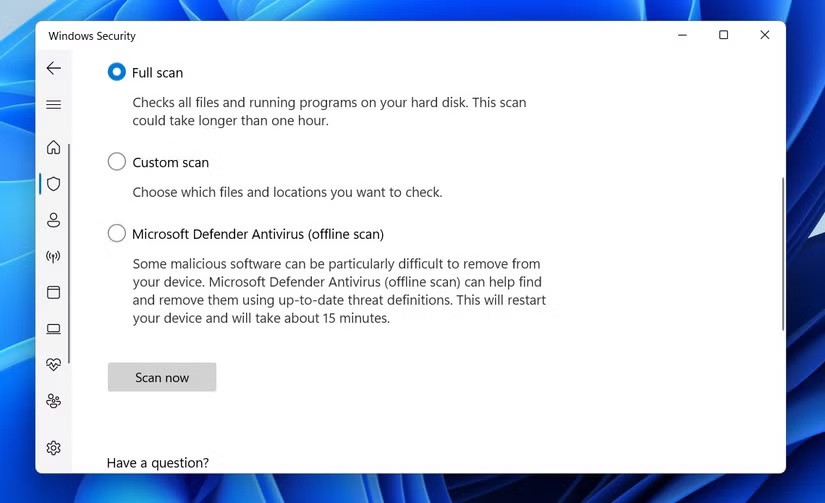
6. 安裝待處理的系統和驅動程式更新
更新(無論是作業系統還是驅動程式)對於維護 PC 效能和安全性都至關重要。 Windows 更新通常包括重要修補程式、新功能和已知問題的修復。所有這些都可以幫助您的電腦更有效率地運作。
同樣,驅動程式更新可確保您的硬體(如圖形、聲音和網路元件)與最新軟體順利配合,從而提高速度和穩定性。
透過定期更新您的系統和驅動程序,您可以確保您的電腦運作得像新的一樣 - 甚至更好 - 這要歸功於每次更新帶來的增強功能和優化。
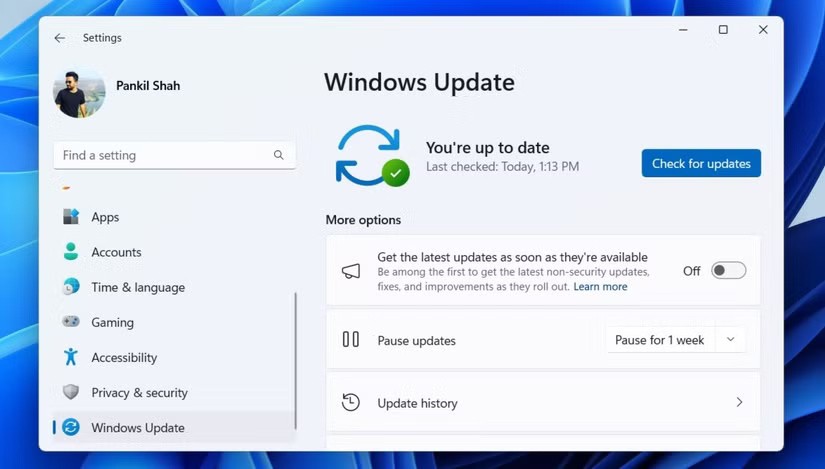
7. 將硬碟進行碎片整理
當您使用電腦時,檔案會以分散的形式保存在硬碟上,從而產生稱為碎片的情況。
當發生這種情況時,您的硬碟必須更加努力地從不同位置檢索數據,從而降低任務效能。這種問題在傳統硬碟中更為常見,可能會導致您的電腦比剛購買時運行速度更慢。
碎片整理透過將碎片檔案排列到硬碟上的連續區塊中來重新組織它們。此過程減少了硬碟定位檔案所需的時間。碎片整理可以提高整體效能並加快載入時間。好消息是,使用內建的「最佳化磁碟機」工具對 Windows 上的硬碟進行碎片整理非常簡單。
8.重新安裝 Windows
無論您嘗試多少軟體最佳化技巧,它們都不會像重新安裝 Windows 那樣有效。這是重新啟動並讓您的 PC 像新電腦一樣運作的可靠方法。
重新安裝 Windows 將徹底清除所有內容、修復這些問題並將您的 PC 恢復到原來的速度和穩定性。雖然重新安裝 Windows 需要備份檔案並重新安裝應用程序,但它帶來的好處使得付出的努力非常值得。
9.添加RAM
提高電腦效能的最後一個但重要的步驟是添加 RAM。您可能已經知道,RAM對於您的電腦同時處理多項任務至關重要。電腦的 RAM 越大,它一次可以處理的資料就越多。如果您想要更快的載入時間和更流暢的多任務體驗,請考慮將 RAM 增加到至少 16GB。
在升級之前,必須檢查您的電腦的規格以確定您的系統可以支援的最大 RAM 量。大多數現代電腦都允許輕鬆升級 RAM,並且該過程相對較快。

維護 PC 效能不一定很複雜。有時,只需檢查更新並卸載不使用的應用程式即可讓您的裝置煥然一新。其他時候,您可能需要完全刪除 Windows。無論哪種方式,使用上面概述的步驟都應該可以讓您的電腦再次順利運作。
如果您不再需要在三星手機上使用 Galaxy AI,您可以透過非常簡單的操作將其關閉。以下是關閉三星手機上 Galaxy AI 的說明。
如果您不需要在 Instagram 上使用任何 AI 角色,您也可以快速將其刪除。這是在 Instagram 上刪除 AI 角色的指南。
Excel 中的 delta 符號,又稱為三角形符號,在統計資料表中使用較多,用來表示增加或減少的數字,或根據使用者意願表示任何資料。
除了共享顯示所有工作表的 Google Sheets 檔案外,使用者還可以選擇共享 Google Sheets 資料區域或共享 Google Sheets 上的工作表。
基本上,在 iPhone 上刪除 eSIM 的操作也很簡單,我們可以遵循。以下是在 iPhone 上移除 eSIM 的說明。
除了在 iPhone 上將 Live Photos 儲存為影片之外,用戶還可以非常簡單地在 iPhone 上將 Live Photos 轉換為 Boomerang。
許多應用程式在您使用 FaceTime 時會自動啟用 SharePlay,這可能會導致您意外按錯按鈕並破壞正在進行的視訊通話。
當您啟用「點擊執行」時,該功能會運行並瞭解您點擊的文字或圖像,然後做出判斷以提供相關的上下文操作。
打開鍵盤背光會使鍵盤發光,這在光線不足的情況下操作時很有用,或者讓您的遊戲角落看起來更酷。以下有 4 種方法可以開啟筆記型電腦鍵盤燈供您選擇。
有許多方法可以在 Windows 10 上進入安全模式,以防您無法進入 Windows。若要在啟動電腦時進入安全模式 Windows 10,請參閱下方來自 WebTech360 的文章。
Grok AI 現在已擴展其 AI 照片產生器,將個人照片轉換為新的風格,例如使用著名動畫電影創建吉卜力工作室風格的照片。
Google One AI Premium 提供 1 個月的免費試用,用戶註冊即可體驗 Gemini Advanced 助理等多項升級功能。
從 iOS 18.4 開始,蘋果允許用戶決定是否在 Safari 中顯示最近的搜尋。
Windows 11 在截圖工具中整合了 Clipchamp 影片編輯器,以便用戶可以隨意編輯視頻,而無需使用其他應用程式。
漏斗圖通常描述不同階段如何合併為較小的輸出。這是在 PowerPoint 中建立漏斗圖的指南。














